Платформа Зум ориентирована на организацию конференций, подключиться к которым можно и с мобильного устройства, и с компьютера. Достаточно установить соответствующее приложение или же программу. Но можно ли использовать Zoom на телевизоре? Ведь на большом экране все лучше видно, а многие современные модели ТВ имеют встроенную веб-камеру и микрофон.
Да и в случае их отсутствия можно просто смотреть и слушать других участников. Разберемся с этой темой чуть более детально.
Подробная информация
Удобнее всего реализовать общение в Зуме с помощью ТВ-приставок на базе Android TV. С какими-либо телевизорами с функцией СмартТВ ситуация будет несколько более запутанной, поскольку разработчики платформы не выпустили приложение для каких-либо систем. Разберем оба случая по отдельности.
Android TV
На эти вот приставки можно с помощью флешки установить практически любые приложения с Андроида. Нам требуется найти актуальную версию zoom.apk, которая доступна на официальном сайте. Так что перейдем непосредственно к инструкции:
#Удалёнка: Как вывести конференцию в Zoom на телевизор (для Windows)
- Откройте ссылку https://zoom.us/client/latest/zoom.apk.
- Скачайте файл zoom.apk.
- Переместите его на любой внешний накопитель, например, USB-флешку.
- Подключите ее к ТВ-приставке.
- Откройте на ней предусмотренный файловый менеджер.
- Перейдите к содержимому накопителя.
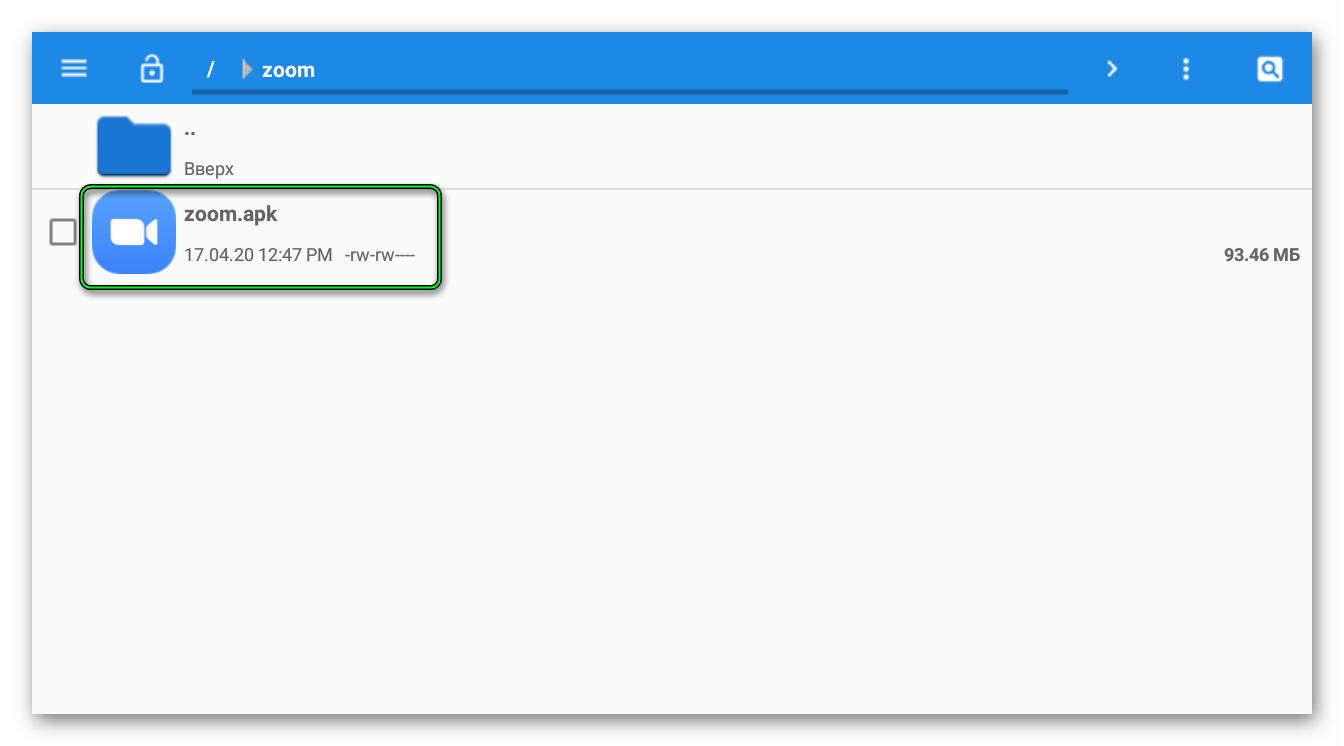
- Запустите этот файл.
- Подтвердите процедуру установки.
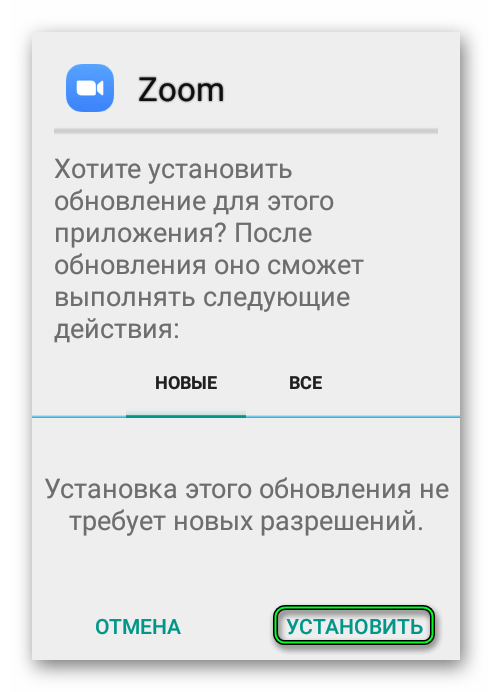
- Откройте приложение Зум.
Остается только подключиться к конференции:
- Нажмите в приветственном окне на синюю кнопку.
- Укажите ее идентификатор, а также имя, что будет видно другим участникам.
- Опять нажмите на синюю кнопку.
- Введите пароль для подключения и нажмите «ОК».

Различные модели со Smart TV
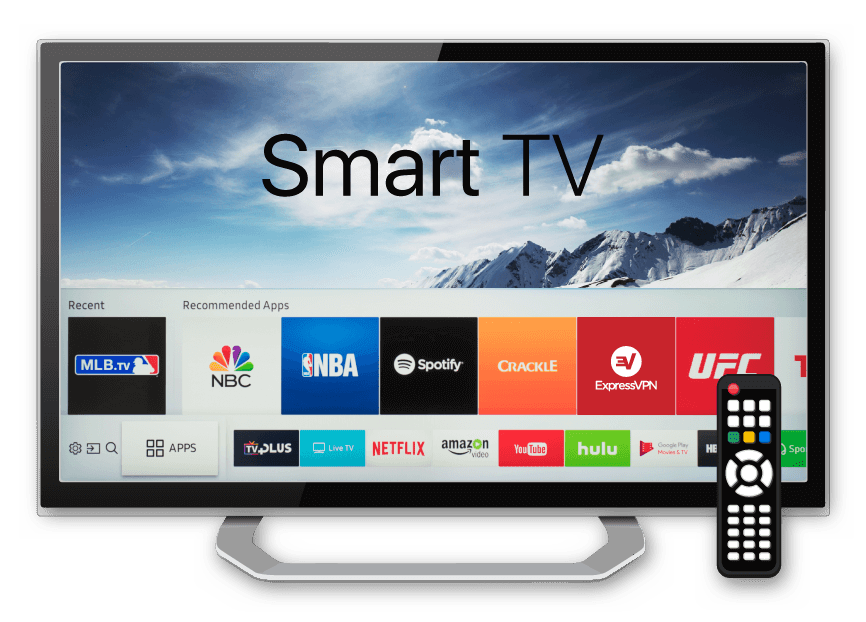
Самое время разобраться, можно ли установить Zoom на Смарт ТВ. К сожалению, ответ на этот вопрос отрицательный. Разработчики не выпустили отдельное приложение для каких-либо моделей телевизоров. Оно есть только для ПК, смартфонов и планшетов (iOS и Android). Так что вариант с установкой сразу же отпадает.
Но есть несколько альтернативных решений. Самое банальное – вывести картинку с ПК или ноутбука, подключив его по HDMI-кабелю. Но оно же является самым неудобным по ряду очевидных причин. Тем не менее, если это вам подходит, то так и сделайте.
И последний вариант – самый удобный, но замороченный. Картинку с мобильного устройства или ПК можно по Wi-Fi транслировать на Smart TV. Например, в случае с последними моделями Samsung для этого используется Screen Mirroring. Но есть и другие приложения, которые подходят для других производителей.
Не забудьте только на самом телевизоре подключиться к домашней Wi-Fi-сети.
Итоги

Проще всего вывести Zoom на телевизор через ТВ-приставку на базе модифицированной платформы Андроид. Ведь в таком случае пользователю доступна установка различных приложений. Соответственно, достаточно скачать apk-файл с официального сайта, перекинуть его на флешке, открыть на приставке, выполнить инсталляцию и подключиться к конференции.
В случае с обычным СмартТВ решение несколько более запутанное, например, можно подключить к нему компьютер и ноутбук через HDMI-провод и вывести картинку. Альтернативный вариант – выводить картинку через Wi-Fi и специальное приложение.
Источник: zoomapp.ru
Скачать Zoom и подключить к телевизору

Сервис для видеоконференций позволяет определенному количеству людей одновременно общаться и обсуждать важные вопросы. И если необходимо всё видеть на большом экране, то разумно начать использовать Zoom на телевизоре. Но после изучения официального сайта становится понятно, что отдельной версии программы для ТВ пока что не создано. Что же делать в такой ситуации?
Если телевизор с приставкой Android TV, то понадобится стандартным способом установить приложение (как для смартфона), а если нет – применять обходные пути. Об этом мы и поговорим дальше.
Как скачать Zoom на телевизор?
Интересуетесь, как скачать Zoom на телевизор LG, Samsung или Xiaomi? Тогда вам нужно понять, что установить приложение получится только на устройство с поддержкой Android TV. Если же необходимо всего лишь вывести конференцию на большой экран, то для этого потребуется воспользоваться новыми технологиями (трансляцией либо кабелем HDMI). Но давайте пока что остановимся на первом случае, когда есть Android TV:
- Открываем браузер на компьютере или телефоне, после чего переходим на официальный сайт сервиса (https://zoom.us/client/latest/zoom.apk). Обратите внимание, что переход по данной ссылке приведет к автоматическому сохранению APK-файла.
- Заходим в проводник на компьютере или диспетчер файлов на смартфоне. Вам необходимо отыскать загруженный файл, а затем перенести его на любой внешний носитель. К примеру, это может быть USB-Flash или переносной жесткий диск. Все зависит от того, какие форматы подключения поддерживает ваш ТВ.

- И теперь, чтобы использовать Zoom на телевизоре, потребуется подключить USB-носитель к устройству. А если APK-файл уже есть на смартфоне, то посредством кабеля можно подсоединить и телефон – разницы не будет никакой.
- На телевизоре открываем проводник, а затем нажимаем по приложению Zoom. И в результате вам нужно кликнуть «Установить», а после дождаться завершения процедуры. Порядок действий в этом случае такой же, как и на любом смартфоне Android.
Следовательно, теперь вам известно, можно ли установить Зум на телевизор с поддержкой Android TV. Остается запустить приложение стандартным образом и выполнить авторизацию в своем аккаунте. Если в ТВ встроен микрофон, то вы даже сможете быть активным участником любой конференции.
Как установить Zoom на телевизор со Smart TV?
Но не стоит забывать и про телевизоры со Smart TV, на которые также может потребоваться установить Zoom. Получится ли это сделать? Как оказалось, разработчики не создали отдельной программы для ТВ, поэтому в этом случае нужно использовать обходные пути. К примеру, посредством кабеля HDMI получится активировать трансляцию изображения с компьютера или планшета.
А если телевизор имеет встроенный Wi-Fi, то можно обратиться и к беспроводному способу. Сейчас многие смартфоны поддерживают опцию «Трансляция», которая позволяет передавать картинку с экрана посредством интернета. Единственное условие – телевизор и телефон должны быть подключены к одной сети Wi-Fi. Если это так, то выполняем следующие действия из инструкции:
- Открываем настройки ТВ и активируем опцию Miracast или Screen Mirroring. Еще раз напоминаем, что название напрямую зависит от модели устройства, а также версии прошивки.
- Переходим к смартфону и включаем режим «Трансляция».

- В появившемся списке выбираем нужный телевизор, а затем подключаемся к нему. На экране появится уведомление, в котором нужно выбрать «Ок» или «Да». Теперь вы можете пользоваться Zoom на Смарт ТВ.
Что же произойдет в результате? А то, что изображение с экрана вашего смартфона будет показано на ТВ. Поэтому остается открыть Zoom и подключиться к нужной конференции. Из преимуществ выделим то, что получится использовать камеру и микрофон телефона.
Таким образом, мы рассмотрели, как вывести Зум на телевизоре и комфортно пользоваться сервисом. Что касается настроек, то в этом случае они стандартные. А для авторизации в приложении вам потребуется указать свою электронную почту и пароль – все так, как и всегда. Есть вопросы? Ждем их в комментариях!
Источник: zoomgid.ru
Скачать Zoom на телевизор

Скачать
На чтение 7 мин. Просмотров 21.6k. Опубликовано 03.05.2020
Скачать Zoom на телевизор можно только в одном случае – если он работает на базе Android TV. Для других операционных систем на ТВ клиент Zoom не предусмотрен. Однако не всегда он и нужен. Часто достаточно вывести картинку с экрана ПК на телевизор, и на компьютере запустить Зоом.
- Можно ли скачать Zoom на телевизор – какие ОС подходят
- Как скачать и установить Zoom на Android TV
- Как вывести конференцию Zoom с ПК на телевизор
- С помощью кабеля HDMI
- Wi-Fi Direct – на примере телевизоров Samsung и LG
- С помощью роутера и специальных приложений
- Преимущества и недостатки Zoom
Можно ли скачать Zoom на телевизор – какие ОС подходят
Видеоконференцию удобнее смотреть на телевизоре с большим экраном. Некоторые модели поддерживают подключение камеры и микрофона.
Важно! Плохая новость в том, что не на всех ТВ-устройствах можно запустить Zoom.
Если телевизор работает на базе ОС Android TV, все просто: он поддерживает файлы apk. Можно взять мобильную версию Zoom, чтобы в дальнейшем пользоваться сервисом на телевизоре.
Для других операционных систем, например, для WebOS (LG), разработчики не создавали Зоом.
Выхода в этом случае три :
- Купить ТВ-приставку на базе Android TV и подключить ее к телевизору. Либо приобрести Android Mini PC – небольшое устройство, похожее на флешку, которое подключается к порту HDMI. Приставка или флешка создадут среду Android на телевизоре – в ней уже можно установить Zoom.
- Вывести конференцию Зоом с экрана компьютера на экран телевизора – с помощью кабеля HDMI или за счет технологий Wi-Fi Direct.
- Запустить на телевизоре браузер и перейти на сайт Zoom, чтобы войти в веб-версию трансляции.
Картинку можно передать не только с экрана ПК, но и со смартфона.
Как скачать и установить Zoom на Android TV
Как установить Zoom на телевизоре:
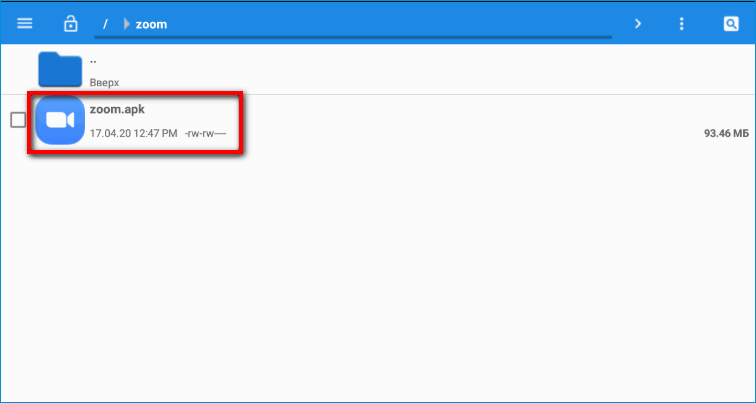
- Загрузить файл apk на компьютер – с официального сайта Zoom либо с помощью кнопки ниже.
- Скопировать файл на флешку и подключить ее к телевизору или приставке Android.
- С помощью файлового менеджера найти файл и запустить его.
- Подтвердить установку Зоом.
Когда процесс инсталляции завершится, открыть Зоом через меню. Подключиться к нужной конференции – с помощью идентификатора и пароля, который предоставил ведущий.
Как вывести конференцию Zoom с ПК на телевизор
Вывести конференцию Zoom на телевизор можно тремя способами :
- Кабель HDMI. Более надежный метод, так как проводное подключение всегда стабильнее беспроводного.
- Технология Wi-Fi Direct.
- Беспроводная сеть Wi-Fi от роутера и специальное ПО.
С помощью кабеля HDMI
Важно! Кабель нужно покупать длиной не более 1.8 метра. Это поможет избежать искажений в картинке.
Как соединить ПК и телевизор с помощью кабеля HDMI:
- Один конец шнура подключить к соответствующему выходу на ПК. Другой – к телевизору. На стационарном ПК и на ТВ слот HDMI находится сзади. На ноутбуке – справа или слева.

- На пульте управления нажать на кнопку Source. Выбрать в меню слот HDMI, к которому только что подключились. Если их несколько, выбрать по номеру.
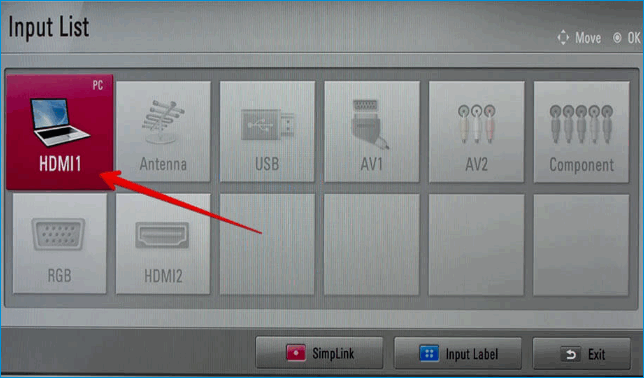
- Запустить Зоом и войти в конференцию.
На телевизоре сразу появится изображение с ПК.
Минус способа в том, что он может быть неудобным, особенно если дома стационарный ПК, а не ноутбук. Возможно, придется тянуть провод через всю квартиру.
Wi-Fi Direct – на примере телевизоров Samsung и LG
Для этого способа не понадобится роутер с беспроводной сетью. Устройства будут подключаться напрямую друг к другу за счет своих Wi-Fi-адаптеров.
Важно! И ПК (телефон), и телевизор должны поддерживать хотя бы одну из технологий Wi-Fi Direct – Miracast или Intel WiDi. Соединение должно установиться, даже если у одного устройства Miracast, а у другого Intel WiDi. Эту технологию поддерживают компьютеры с Windows 8.1 и выше. Версии ниже не подходят.
Как вывести конференцию Zoom на телевизор LG:
- Включить Wi-Fi Direct на телевизоре. Для этого открыть с помощью пульта меню устройства. Перейти в раздел «Сеть» (иконка в виде глобуса).

- Раскрыть пункт Miracast/Intel WiDi. Поставить значение «Вкл.». Сразу начнется поиск устройств поблизости.

- Вернуться в меню «Сеть» и таким же образом включить Wi-Fi. Также включить беспроводную сеть на компьютере.
- На компьютере с Windows 10 зажать клавиши Windows и I. Появится окно «Параметры». Если ничего не произошло, открыть меню «Пуск» и кликнуть по шестеренке.
- Выбрать раздел «Устройства».
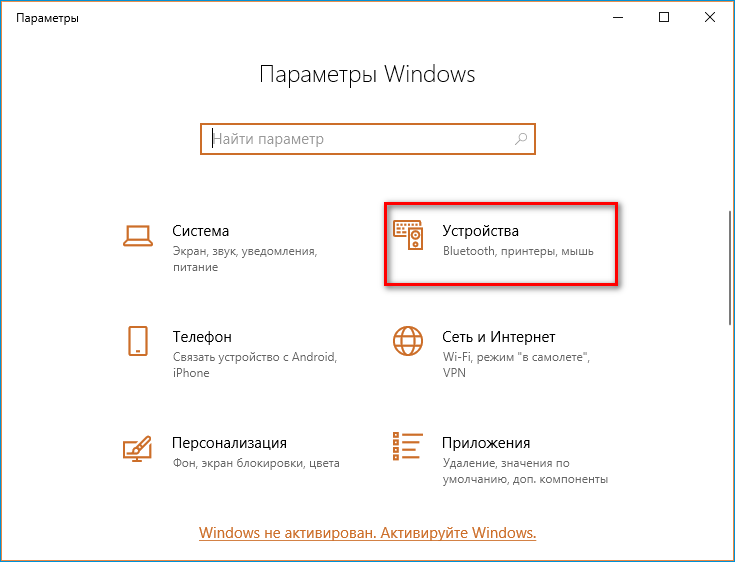
- В блоке «Bluetooth и другие устройства» нажать на плюс.
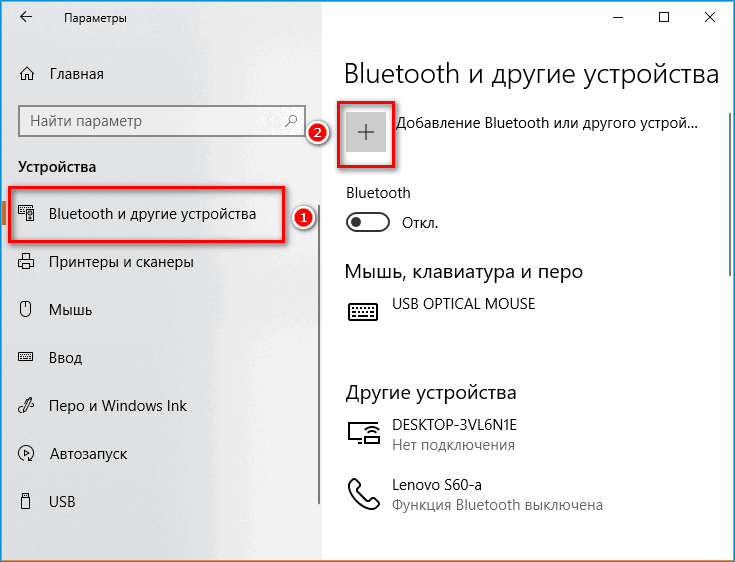
- В новом окне выбрать «Беспроводной дисплей или док-станция».
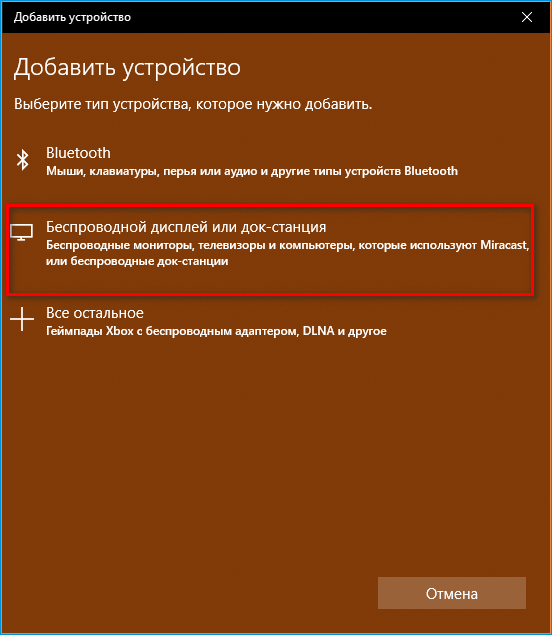
- Подождать, пока ПК найдет телевизоры поблизости. Выбрать свое устройство в списке.
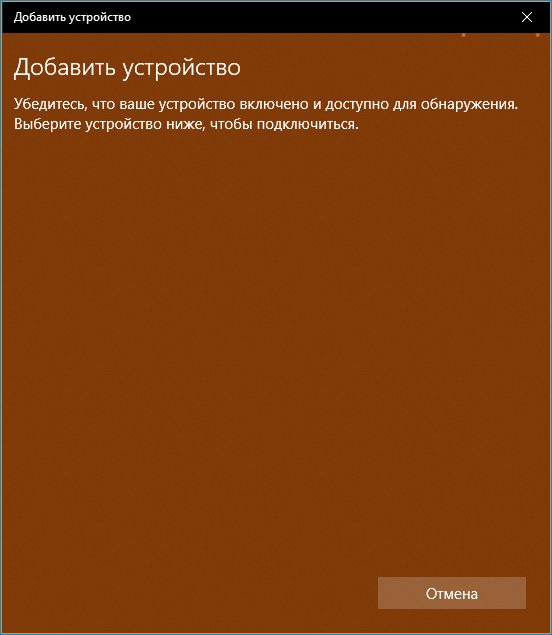
- Повторно выбрать свой телевизор – к окне «Параметры». Указать способ проецирования.
- Подтвердить подключение к беспроводному монитору.
В телевизоре будет отображаться все, что происходит на экране ПК. Остается только запустить Zoom и войти в нужную конференцию.
Как передать картинку с ПК на телевизор Samsung:
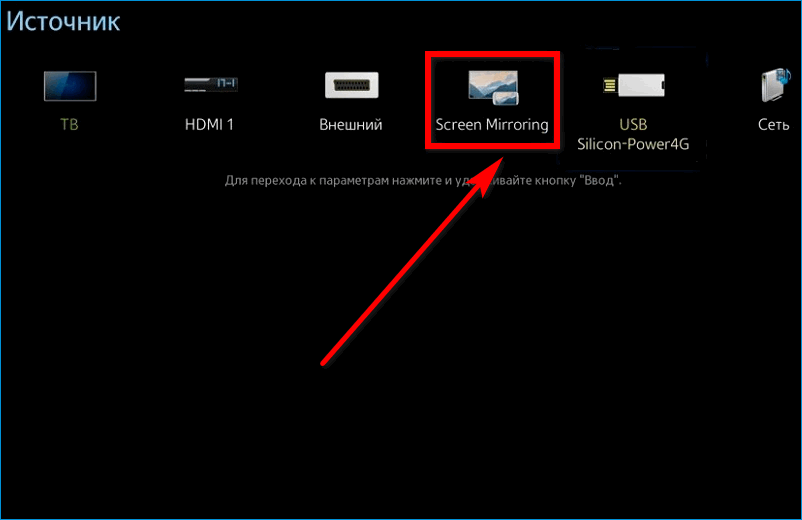
- На пульте нажать на кнопку Source. Выбрать функцию Screen Mirroring («Зеркальное отображение экрана»).
- Включить опцию.
- Перейти к компьютеру и настроить проецирование дисплея – для этого повторить шаги 4-9 из предыдущей инструкции.
Если телевизор и телефон произведены компанией Samsung, можно быстро вывести картинку со смартфона на ТВ – с помощью той же функции Screen Mirroring. После включения опции на телевизоре нужно:
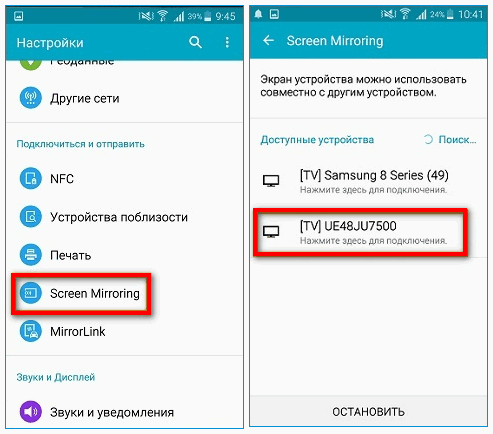
- Отыскать раздел Screen Mirroring в настройках телефона.
- Подождать, пока устройство найдет ТВ.
- Затем выбрать его в списке и подтвердить соединение на телевизоре.
Необязательно, чтобы телефон и ТВ были одной фирмы. Если смартфон работает с Wi-Fi Direct (поддерживают любую технологию), его можно подключить к телевизору. Достаточно найти в настройках телефона раздел с необходимой функцией. Часто он прячется в блоке «Экран».
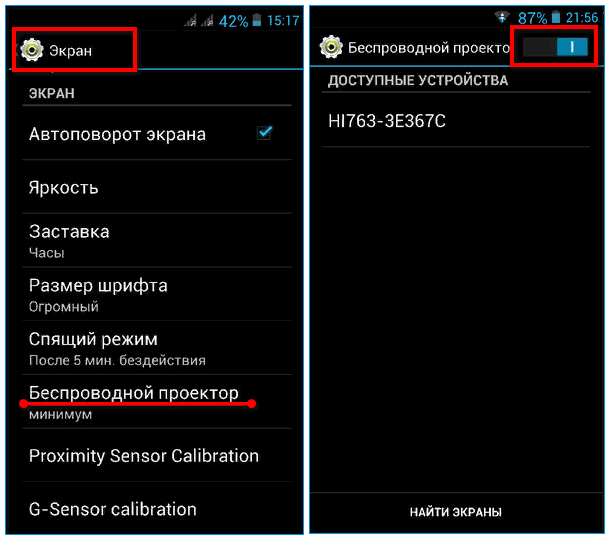
Если на телевизоре нет встроенного модуля Wi-Fi или Miracast, можно купить внешний:
- Wi-Fi-адаптер в виде USB-флешки.
- Google Chromecast.
- Отдельная приставка Miracast.
- Android Mini PC в виде той же флешки.
После подключения мини-устройства к ТВ нужно нажать на кнопку Source и выбрать гнездо, к которому только что подключились.
С помощью роутера и специальных приложений
Вместо технологии Miracast можно использовать обычную сеть Wi-Fi, которую раздает роутер. Нужно подключить к ней два устройства (ПК/телефон и телевизор). Затем скачать программу для проецирования экрана на телефон или ПК, например, Screen Cast.
Как установить связь:
- Запустить установленный клиент. Кликнуть по плитке Wi-Fi Network.
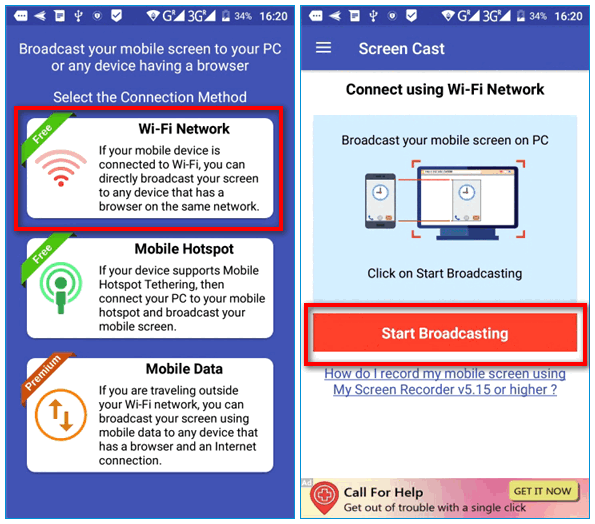
- Выбрать Start Broadcasting. Отметить пункт «Больше не показывать» и кликнуть по «Начать».
- Открыть браузер на телевизоре и перейти по ссылке, которая указана в Screen Cast.
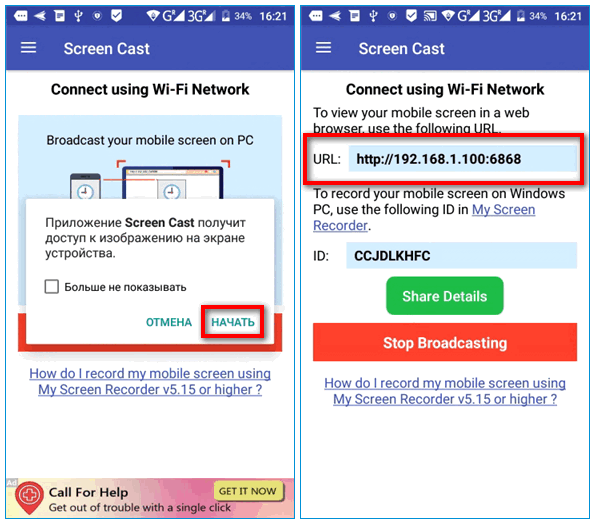
На телевизоре появится картинка с дисплея телефона или компьютера.
При необходимости в настройках можно задать пароль на трансляцию. Кликнуть по трем линиям – выбрать Settings. Поставить отметку рядом с пунктом Required password for viewing screen cast.
Преимущества и недостатки Zoom
Zoom можно использовать как для личного общения, так и для рабочих целей: уроков, совещаний, переговоров, онлайн-тренингов.
- Бесплатная возможность пользоваться сервисом сразу после регистрации.
- Вход в чужую конференцию с помощью браузера, то есть необязательно скачивать клиент на ПК.
- Лаконичный и понятный интерфейс на разных языках.
- Запись трансляций.
- Улучшение качества лица за счет эффектов.
- Дополнительные фишки в трансляциях: поднятие руки, виртуальный фон, встроенный чат.
- Возможность принимать участие в чужих видеочатах без регистрации в Zoom. Для входа нужен только идентификатор конференции и пароль. Эту информацию предоставляет ведущий трансляции.
- Работа в сервисе даже на старых версиях Windows – XP и Vista.
- В бесплатном аккаунте есть ограничения: до 40 минут на одну конференцию и до 100 одновременно подключенных участников.
- Скорость интернета должна быть высокой – хотя бы 1,2 Мбит/с. Иначе трансляция будет зависать.
Скачать Zoom на телевизор можно бесплатно, но только если ТВ работает на базе Android TV, либо если есть приставка с той же ОС. На телевизоры LG, Samsung, которые работают на других ОС, установить отдельный клиент не удастся – разработчики Zoom не создавали версий для телевизора. В этом случае нужно настроить передачу картинки с экрана компьютера или телефона.
Источник: zoom-s.ru